hwpx 뷰어 다운로드 방법과 파일열기 설치방법
hwpx 뷰어 다운로드 방법과 파일열기 설치방법
직장인, 학생, 공무원 등 문서작업에 있어서 빠질수 없는 프로그램이 바로 '한글'인데요! 한글과컴퓨터에서 한글2022 버전을 출시하면서 개방형 문서포맷(hwpx)가 제공되었습니다.
기존 hwp 파일에서 hwpx로 진화한 한글파일인데요! 이 파일을 보기 위해서는 별도의 한글뷰어가 필요합니다. 아래에서 hwpx 뷰어 다운로드 방법과 무료 설치방법에 대해 알려드리겠습니다.

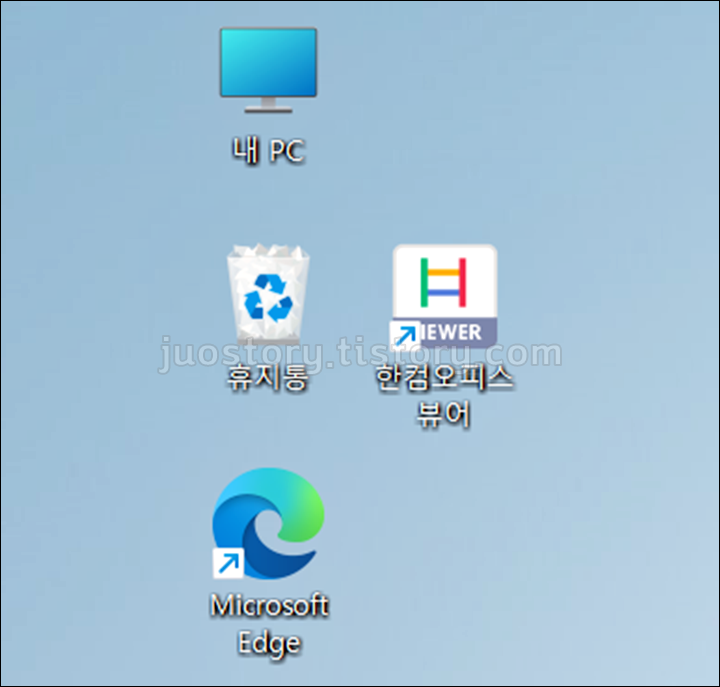
1. HWPX 뷰어 정의
- HWPX 파일이란? 국가표준(KSX6101)으로 등록되어 있는 개방형 문서 포맷
국가표준 개방형 문서 포맷인 hwpx는 한컴오피스(한글)2022의 기본 문서 형식인데요! 메타버스, AI 등 새로운 4차 산업 시대에 맞는 새로운 표준 문서 형식이라 생각하시면 되겠습니다.
정확한 HWPX의 정의는 OWPML(개방형 워드프로세서 마크업 언어)로 개발된 파일형식으로 국가표준(KSX6101)으로 등록되어 있는 개방형 문서 포맷입니다.
그렇다면 기존 한글파일(hwp)와 HWPX의 차이는 무엇일까요? HWPX의 문서 콘텐츠는 기계에서 판독하거나 다양한 시스템에서 재가공, 재수정이 가능하여 한글문서를 데이터 분석에 직접적으로 활용할수 있고 공유할수 있습니다.
- HWP : 바이너리 파일 포맷
- HWPX : xml 기반의 개방형 파일 포맷
2. HWPX 뷰어 다운로드
- HWPX Viewer 다운로드 : 한글과컴퓨터 다운로드 센터
새로운 문서 포맷인 hwpx 파일을 열기 위해서는 HWPX 뷰어를 다운받아야하는데, 한글과컴퓨터 공식 홈페이지를 이용하는 것이 가장 좋습니다.
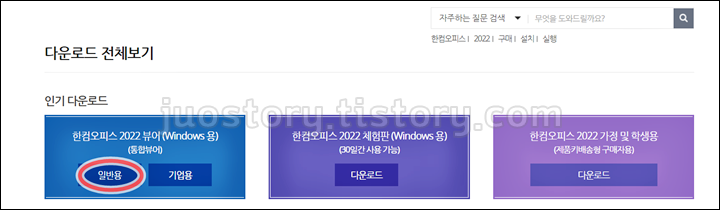
한글과컴퓨터 홈페이지에 접속하거나 위 링크를 통해 다운로드 센터로 이동할 수 있습니다. 다운로드 센터에 들어가시면 인기 다운로드 첫번째에 한컴오피스 2022 뷰어(Windows용) 통합뷰어라고 되어 있는것이 있습니다(빨간 원 참고)
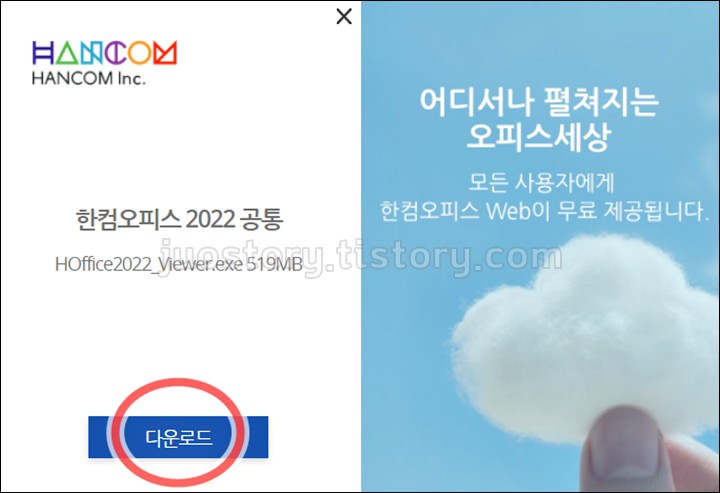
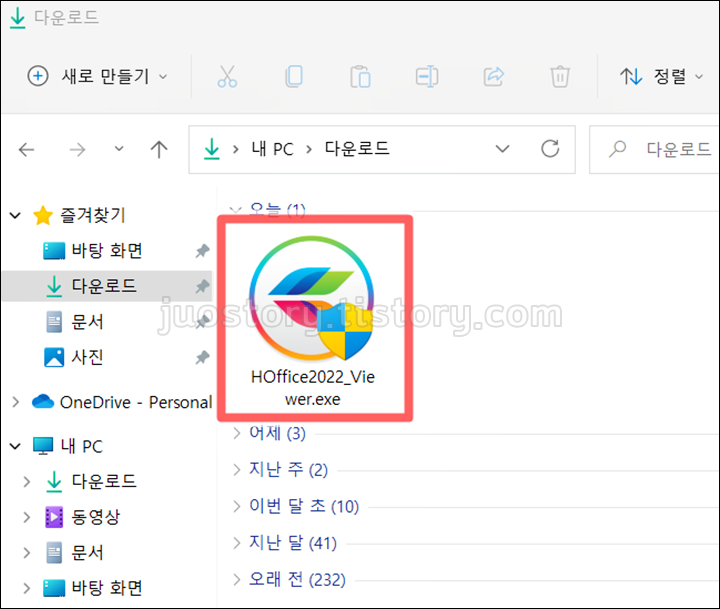
일반용을 누르시면 다운로드 버튼이 나오게 되고, 이걸 누르면 내PC > 다운로드 폴더에 저장됩니다. 참고로 한컴오피스 2022 뷰어의 권장사양은 아래와 같습니다.
- 운영체제 : Windows 7/8/10/11
- 웹브라우저 : Internet Explorer 9.0이상
- CPU : Penntium4 이상 권장
- RAM : 1GB이상 권장
- 해상도 : 최적 1280*1024(최소 1024*768)
3. hwpx 뷰어 설치방법
- 뷰어 설치 관리자 > 사용권 계약서 동의 > 파일연결
다운로드 받은 파일을 더블클릭하면 한컴오피스 뷰어 설치 관리자가 시작됩니다. 사용권 계약서에 동의함을 체크하고 다음을 누릅니다.
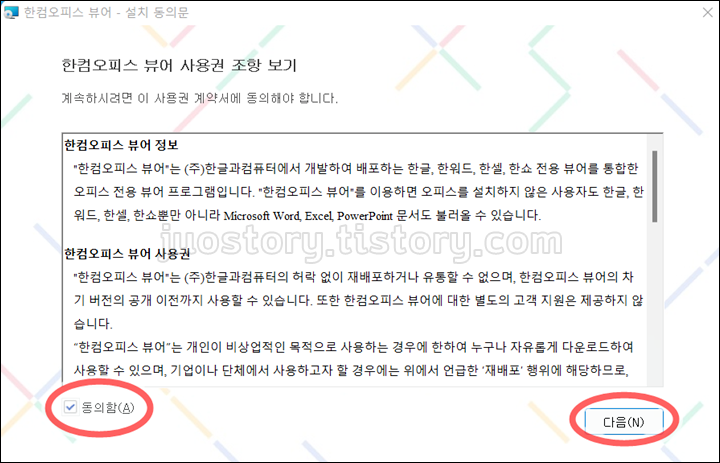
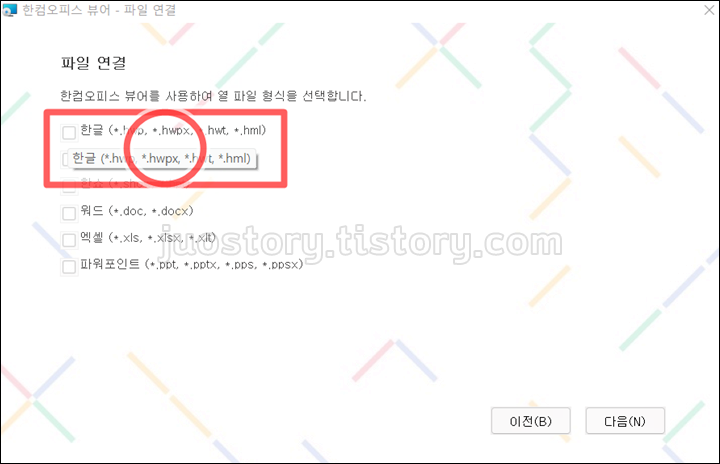
이어서 hwpx 파일을 뷰어에 연결하는 과정입니다. 한글(hwp, hwpx, hwt, hml)이라고 표시되어 있는 체크박스에 체크를 해주시고 다음을 눌러주면, 앞으로 hwpx 한글파일은 뷰어가 자동으로 인식하여 파일을 열어줍니다.
한글 뷰어 설치가 완료되면 바탕화면에 "한컴오피스 뷰어"가 설치된 것을 확인하고 더블클릭해줍니다. 그러면 바로 파일탐색기 창이 뜹니다. 여기서 열고싶은 hwpx 파일을 선택해서 열기 버튼을 눌러주면 됩니다.
참고사항으로 안드로이드 모바일 한글뷰어 앱에서는 hwpx 파일을 볼수가 없습니다. 아직 안드로이드용 '한컴오피스 Viewer' 엔진이 교체되지않았기 때문에 문서열기가 안되고, 추후 엔진교체 시에는 hwpx 파일을 모바일에서도 확인가능할것같습니다(현재 한컴에서 작업중)
4. HWPX 뷰어와 한글2022 차이점
뷰어와 한글의 차이가 무엇인지 모르시는 분들이 종종 있어서 참고사항으로 추가해봅니다. 뷰어는 말그대로 읽기전용 프로그램으로 작성, 수정이 불가능합니다. 작성된 파일을 있는 그대로 보는 용도로만 사용됩니다.
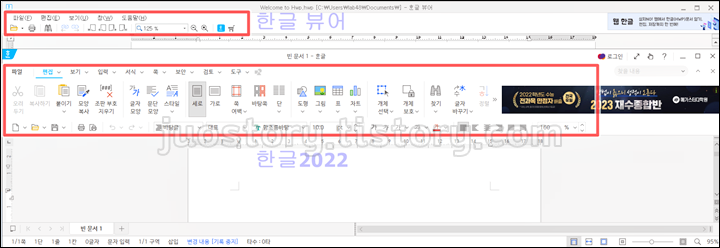
메뉴를 보시면 아시겠지만, 뷰어의 경우 단순 열기, 찾기 등의 메뉴만 있는 반면에 한글의 경우에는 다양한 서식과 표 등이 배치되어 원활한 문서작업이 가능하도록 메뉴가 배치된 것을 알수 있습니다.
참고로 HWPX파일을 기존 hwp파일로 전환하려면 저장할때 변경해서 저장해야하며, 자동전환 기능을 지원하지 않습니다. 한컴오피스 2022로 한글문서를 만들때 다소 불편한 점이기도 한데, 저장할때 기본hwp로 저장하는 방법이 있습니다.
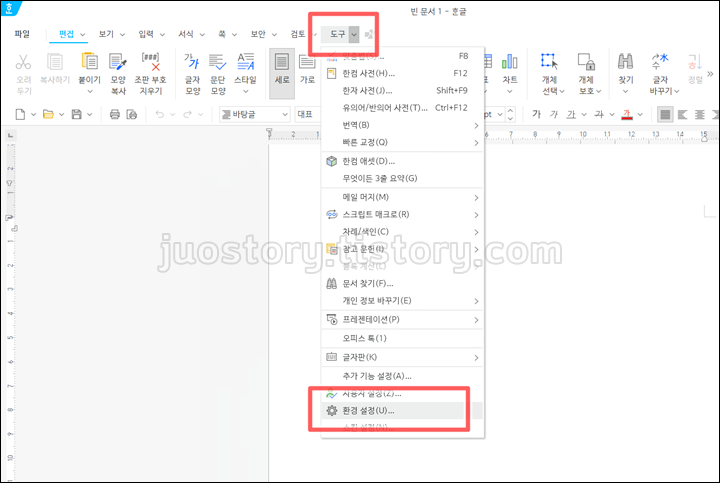
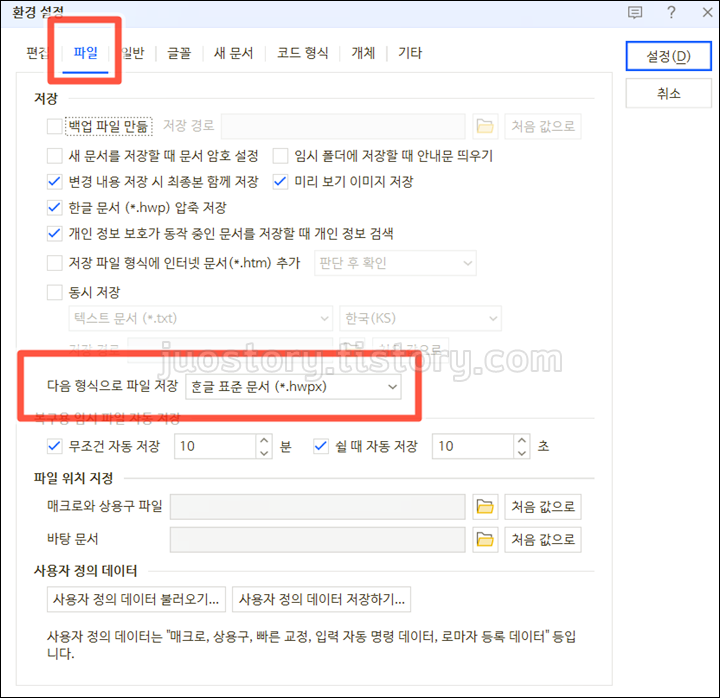
- 도구 > 환경설정 > 파일 탭
- 다음형식으로 파일저장 : hwpx 또는 hwp 선택
위 방법을 통해서 최신 한글2022 버전의 경우 기본저장 파일이 hwpx가 아닌 hwp로 저장할 수 있게 됩니다. 현재는 기본문서 형태가 변경된지 얼마 안되서 적응하기 힘들수 있지만, 시간이 지나면 hwpx를 주로 사용할 것이기 때문에 미리 적응하시는 것을 추천드립니다.




댓글